Dell Inspiron One 19T: Использование средств поддержки
Использование средств поддержки: Dell Inspiron One 19T
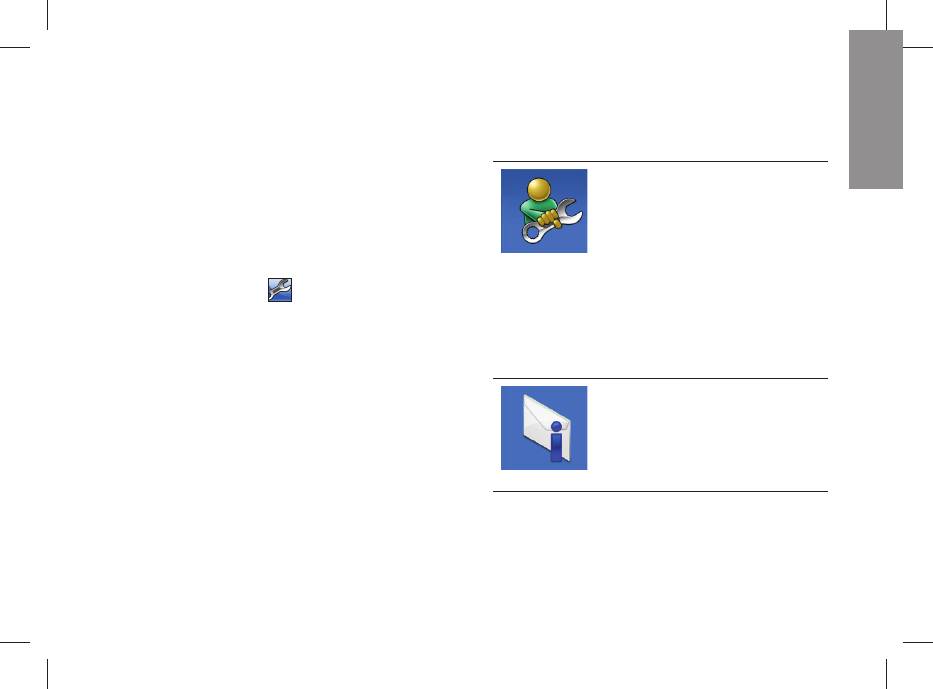
INSPIRON
Использование средств поддержки
Центр поддержки Dell
Самостоятельное
устранение неполадок
С помощью центра поддержки Dell
(поиск и устранение
можно узнать об обслуживании и
неисправностей,
поддержке, а также найти сведения о
безопасность,
конкретной системе.
производительность
Нажмите значок
на панели задач для
системы, сеть/Интернет,
запуска приложения.
резервное копирование/
На начальной странице службы
восстановление и Windows
поддержки Dell отображается
Vista)
номер модели компьютера, метка
Предупреждения
обслуживания, код экспресс-
(технические
обслуживания и контактные сведения
предупреждения,
для обслуживания.
относящиеся к
На домашней странице есть также
компьютеру)
ссылки для доступа к следующим
элементам:
47
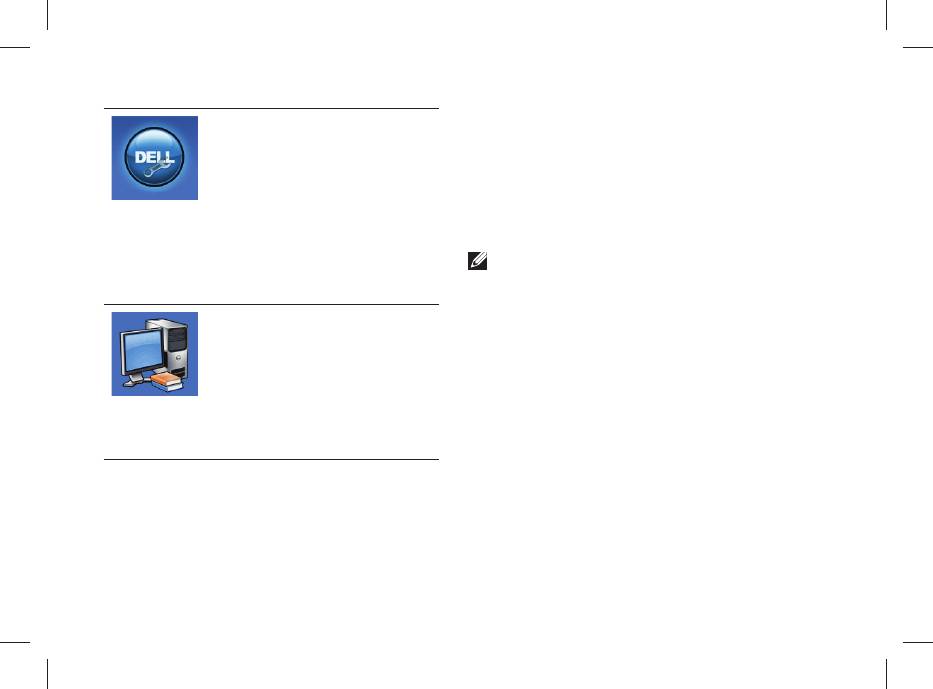
Использование средств поддержки
Помощь корпорации Dell
Системные сообщения
(техническая поддержка
При возникновении неполадки или
™
службы DellConnect
,
ошибки компьютера на его экране могут
служба технической
отображаться системные сообщения,
поддержки, обучение и
которые помогают определить причину и
руководства, практическая
методы устранения неполадки.
помощь по телефону,
ПРИМЕЧАНИЕ. Если полученное
интерактивная проверка с
сообщение отсутствует в следующем
помощью PC CheckUp)
списке, см. документацию по ОС или
Сведения о системе
программе, которая была запущена
(системная документация,
в момент его появления. Кроме
информация о гарантии,
того, необходимая информация
сведения о системе,
содержится в руководстве по
модернизация и
технологиям Dell на жестком диске и
дополнительные
на веб-сайте технической поддержки
принадлежности)
Dell по адресу support.dell.com.
Для получения более подробной
Также см. раздел «Обращение в
информации о центре поддержки Dell
корпорацию Dell» на стр. 73.
и имеющихся средствах поддержки
Alert! (Внимание!) Previous attempts
перейдите на вкладку Services на веб-
at booting this system have failed
сайтеsupport.dell.com.
at checkpoint [nnnn] (Предыдущие
48
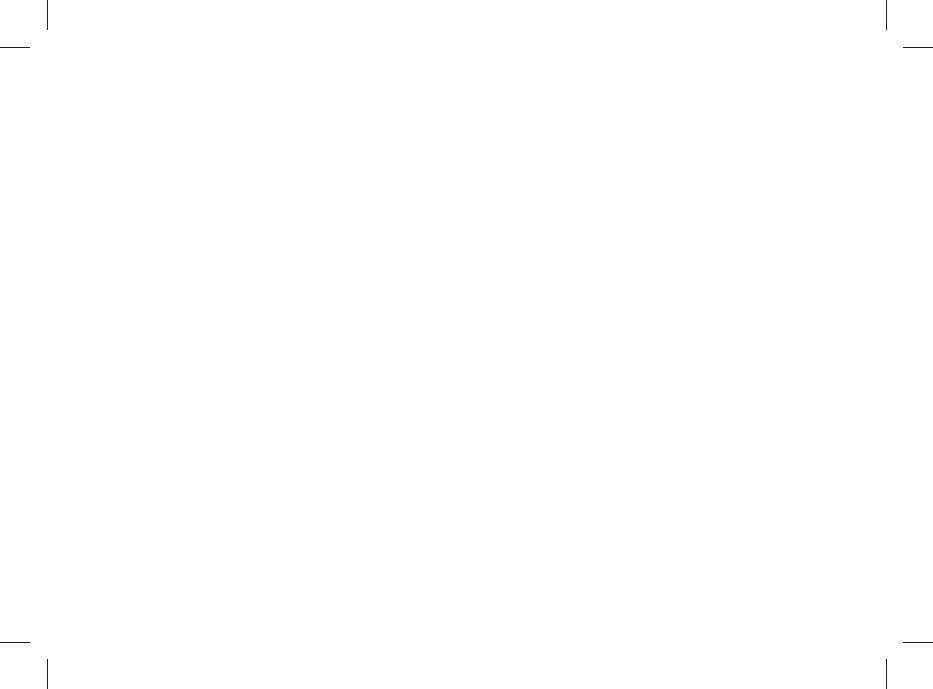
Использование средств поддержки
попытки загрузки этой системы
CPU fan failure (Отказ вентилятора
были прерваны в контрольной точке
ЦП) — неисправность вентилятора ЦП.
[nnnn]). Чтобы получить помощь
Обратитесь за помощью в корпорацию
по разрешению этой проблемы,
Dell (см. раздел «Обращение в
запишите номер контрольной точки
корпорацию Dell» на стр. 73).
и обратитесь в службу технической
Hard-disk drive failure (Сбой жесткого
поддержки Dell Technical — компьютер
диска) — возможен сбой жесткого диска
не смог выполнить процедуру загрузки
во время выполнения операции POST.
из-за возникновения одной и той же
Обратитесь за помощью в корпорацию
ошибки три раза подряд. Обратитесь за
Dell (см. раздел «Обращение в
корпорацию Dell» на стр. 73).
помощью в корпорацию Dell (см. раздел
«Обращение в корпорацию Dell» на
Hard-disk drive read failure (Сбой
стр. 73).
чтения жесткого диска) — возможен сбой
жесткого диска во время тестирования
CMOS checksum error (Ошибка
загрузочного сектора жесткого диска.
контрольной суммы КМОП) — возможен
Обратитесь за помощью в корпорацию
сбой материнской платы или низкий
Dell (см. раздел «Обращение в
заряд батарейки часов реального
корпорацию Dell» на стр. 73).
времени. Обратитесь за помощью
Keyboard failure (Отказ клавиатуры) —
в корпорацию Dell (см. раздел
неисправность клавиатуры или
«Обращение в корпорацию Dell» на
отсоединение кабеля. Если после
стр. 73).
замены кабеля устранить неполадку не
удалось, замените клавиатуру.
49
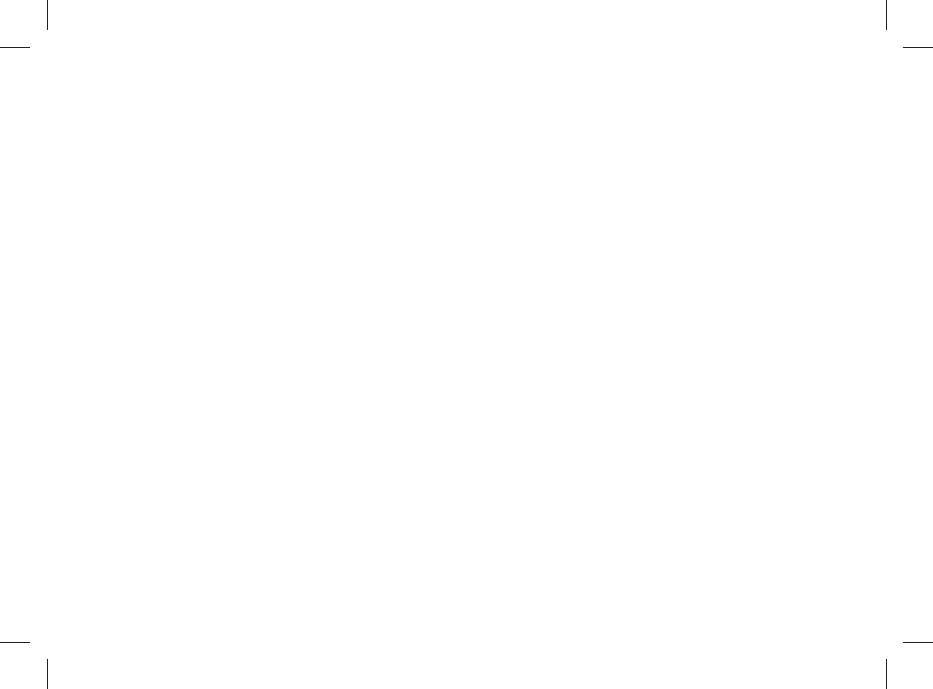
Использование средств поддержки
No boot device available (Загрузочное
«Обращение в корпорацию Dell» на
устройство недоступно) — отсутствует
стр.73).
загрузочный раздел на жестком диске,
USB over current error (Ошибка
отсоединился кабель жесткого диска,
перегрузки устройства USB) — отключите
или отсутствует загрузочное устройство.
устройство USB. Для правильной работы
Если загрузочным устройством •
устройства необходимо дополнительное
является жесткий диск, убедитесь, что
питание. Для подключения устройства
его кабели подсоединены, а сам диск
используйте внешний источник питания
правильно установлен и разбит на
или, если в устройстве предусмотрено
разделы как загрузочное устройство.
два USB-разъема, подключите оба
кабеля.
Войдите в программу настройки •
системы и проверьте правильность
ВНИМАНИЕ! Системой самоконтроля
последовательности загрузки (см.
жесткого диска обнаружен выход
руководство по технологиям Dell на
значения параметра за пределы
веб-сайте поддержки Dell по адресу
обычного рабочего диапазона.
support.dell.com).
Компания Dell рекомендует регулярно
выполнять резервное копирование
No timer tick interrupt (Отсутствует
данных. A parameter out of range
прерывание от таймера) — возможная
may or may not indicate a potential
неисправность какой-то микросхемы
hard drive problem (ВНИМАНИЕ!
на системной плате или отказ
СИСТЕМОЙ САМОКОНТРОЛЯ
материнской платы. Обратитесь за
жесткого диска обнаружен выход
помощью в корпорацию Dell (см. раздел
50
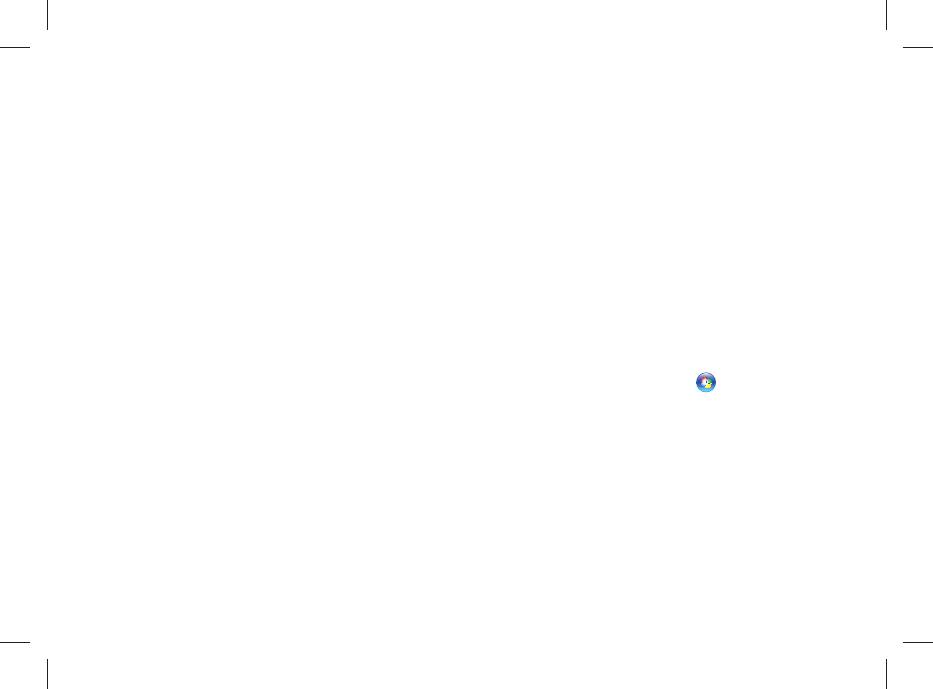
Использование средств поддержки
параметра за пределы обычного
Средство устранения
рабочего диапазона. Корпорация Dell
рекомендует регулярно выполнять
неполадок
резервное копирование данных.
оборудования
Параметр, выходящий за пределы
Если во время запуска операционной
диапазона, может свидетельствовать
системы какое-либо устройство не
(но не обязательно свидетельствует)
обнаружено или неправильно настроено,
о возможной неполадке жесткого
можно воспользоваться средством
диска.) — ошибка S.M.A.R.T, возможен
устранения неполадок оборудования.
отказ жесткого диска. Обратитесь за
Чтобы запустить средство устранения
помощью в корпорацию Dell (см. раздел
неполадок, выполните следующие
«Обращение в корпорацию Dell» на стр.
действия.
73).
Нажмите кнопку 1. Пуск
→ Справка
и поддержка.
Введите в поле поиска текст 2.
средство устранения неполадок
оборудования и нажмите клавишу
<Enter>, чтобы запустить поиск.
В результатах поиска выберите пункт, 3.
точнее всего описывающий неполадку,
и выполните остальные шаги по ее
поиску и устранению.
51
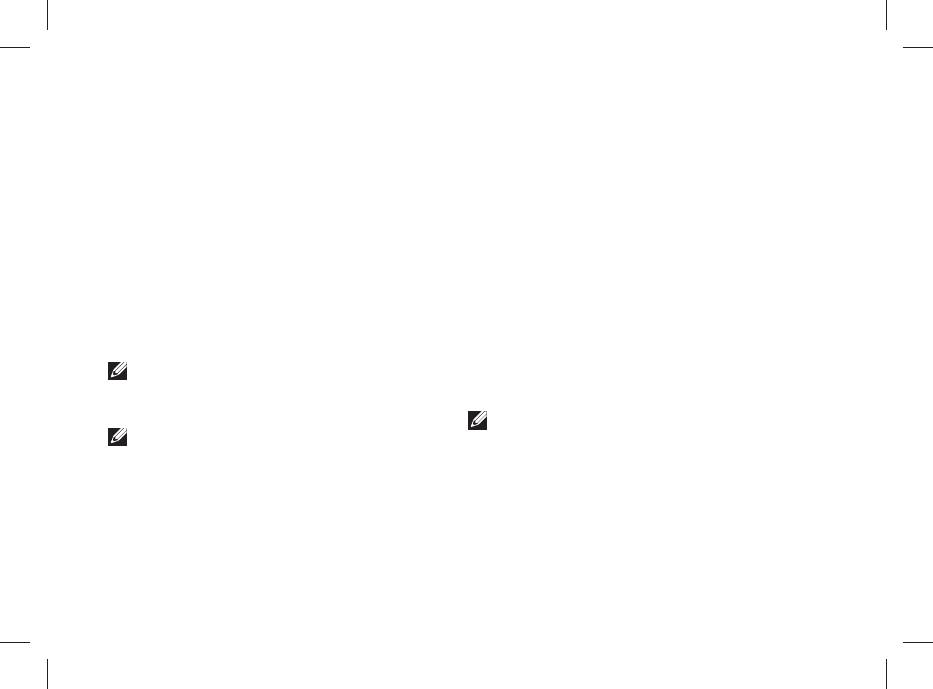
Использование средств поддержки
проверить, отображается в программе
Dell Diagnostics
настройки системы и является активным,
Перед обращением в службу
ознакомьтесь с руководством по
технической поддержки Dell в случае
технологиям Dell.
неполадок в работе компьютера
Запустите диагностическую программу
проведите проверку в соответствии
Dell Diagnostics с жесткого диска
с разделом «Зависания и неполадки
компьютера или диска
Drivers and Utilities
программного обеспечения» (стр. 43) и
(Драйверы и утилиты).
запустите диагностическую программу
Dell Diagnostics.
Запуск программы Dell
Перед началом работы рекомендуется
Diagnostics с жесткого диска
распечатать процедуры из этого раздела.
Программа Dell Diagnostics находится
ПРИМЕЧАНИЕ. Приложение Dell
в скрытом разделе с диагностической
Diagnostics работает только на
утилитой на жестком диске.
компьютерах Dell.
ПРИМЕЧАНИЕ. Если компьютер
ПРИМЕЧАНИЕ. Диск
Драйверы и
не может вывести изображение на
утилиты
дополнительный и может
экран, обратитесь в корпорацию
не входить в комплект поставки
Dell (см. раздел «Обращение в
компьютера.
корпорацию Dell» на стр. 73).
Чтобы просмотреть информацию о
Убедитесь, что компьютер подключен 1.
конфигурации компьютера и убедиться,
к заведомо исправной электрической
что устройство, которое вы хотите
розетке.
52
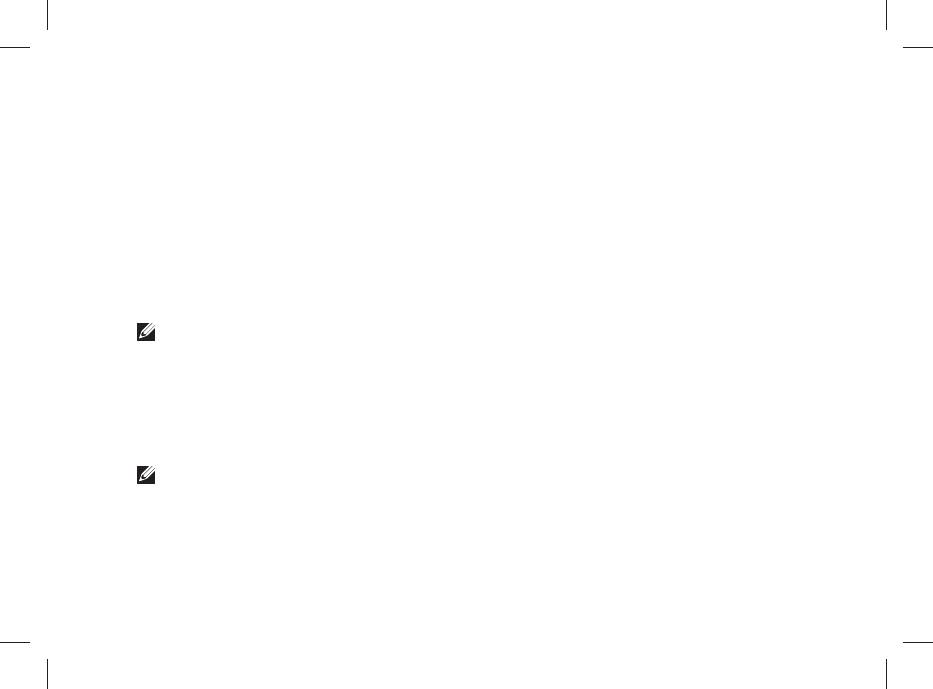
Использование средств поддержки
Включите (ил2. и перезапустите)
Если запущена предзагрузочная
компьютер.
проверка системы (PSA):
™
При появлении логотипа DELL3.
сразу
PSA начинает выполнять тесты.a.
нажмите клавишу <F12>. Выберите
Если проверка PSA выполняется b.
пункт Diagnostics (Диагностика) в
успешно, отображается следующее
загрузочном меню и нажмите клавишу
сообщение: «No problems
<Enter>.
have been found with this
В результате в некоторых компьютерах
system so far. (Неполадок в
будет запущена предзагрузочная
компьютере не обнаружено.)
Do you want to run the
проверка системы (PSA).
remaining memory tests?
ПРИМЕЧАНИЕ. Если вы не успели
(Выполнить оставшиеся тесты
нажать эту клавишу и появилась
ОЗУ?) This will take about
эмблема операционной системы,
30 minutes or more. (Для
дождитесь появления рабочего
этого может потребоваться
®
®
стола Microsoft
Windows
, затем
около 30 и более минут.)
выключите компьютер и повторите
Do you want to continue?
(Продолжить?) (Recommended)
попытку.
(Рекомендуется)».
ПРИМЕЧАНИЕ. Если появляется
сообщение о том, что раздел с
В случае неполадок ОЗУ нажмите c.
диагностическими утилитами не
клавишу <y>, в противном случае
найден, запустите приложение
нажмите клавишу <n>.
Dell Diagnostics с компакт-диска
Драйверы и утилиты
.
53
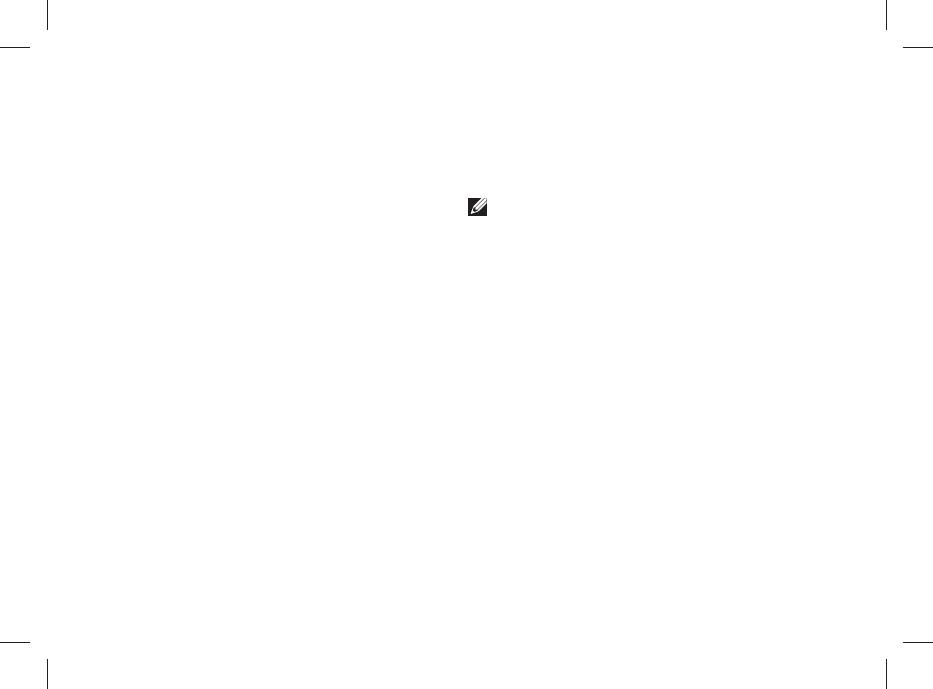
Использование средств поддержки
Отображается следующее
Запишите код ошибки и описание
сообщение: «Booting Dell
проблемы, затем обратитесь в Dell
Diagnostic Utility Partition
(см. «Как связаться с корпорацией
(Загрузка с раздела с
Dell» на стр. 73).
утилитой Dell Diagnostic).
Press any key to continue
ПРИМЕЧАНИЕ.Метка обслуживания
(Нажмите любую клавишу для
компьютера отображается в верхней
продолжения)».
части экрана каждой проверки.
Метка обслуживания помогает
Нажмите любую клавишу для d.
идентифицировать компьютер при
перехода к окну Choose An Option
обращении в корпорацию Dell.
(Выбор режима).
Если предзагрузочная проверка системы
Когда все тесты выполнены, закройте 6.
(PSA) не запущена,
окно тестирования, чтобы вернуться
в окно Choose An Option (Выбор
нажмите любую клавишу, чтобы
режима).
запустить программу Dell Diagnostics из
раздела средств диагностики жесткого
Чтобы выйти из программы 7.
диска.
диагностики и перезагрузить
компьютер, щелкните Exit (Выход).
Выберите тест, который необходимо 4.
запустить.
Если во время теста возникла 5.
проблема, появится сообщение с
кодом ошибки и описанием проблемы.
54
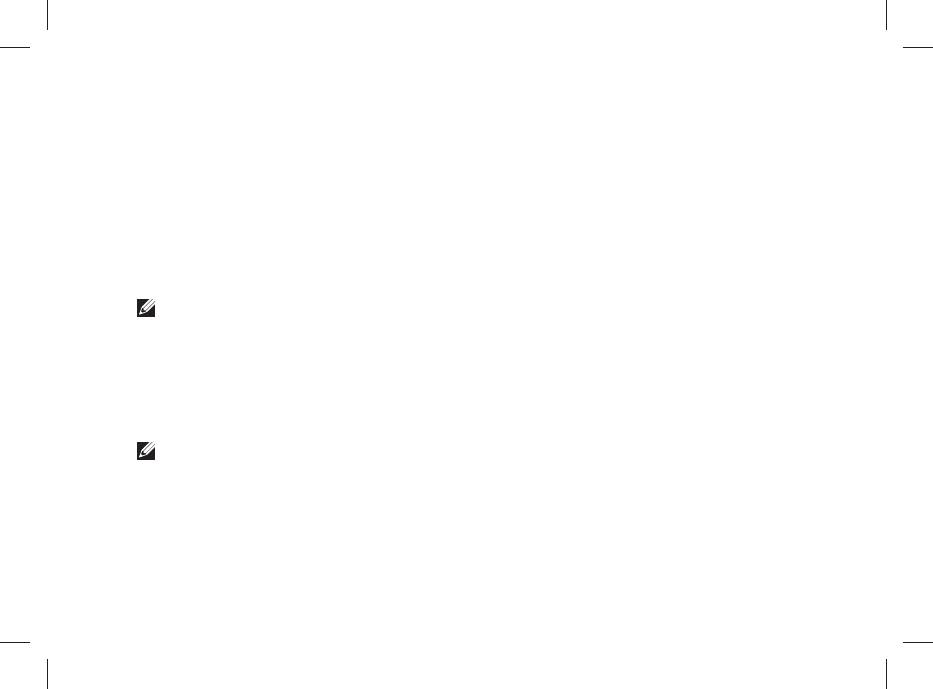
Использование средств поддержки
Запуск приложения Dell
При появлении списка загрузочных 3.
устройств выделите CD/DVD/CD-RW
Diagnostics с компакт-диска
Drive (Дисковод CD/DVD/CD-RW) и
«Драйверы и утилиты»
нажмите клавишу <Enter>.
Вставьте в1. дисковод диск
Drivers and
Выберите из появившегося меню 4.
Utilities (Драйверы и утилиты)
.
пункт Boot from CD-ROM (Загрузка
Выключите компьютер и снова его 2.
с компакт-диска) и нажмите клавишу
включите. Как только появится
<Enter>.
логотип Dell, нажмите клавишу <F12>.
Введите 5. 1, чтобы запустить меню
ПРИМЕЧАНИЕ. Если вы не успели
компакт-диска, и нажмите для
нажать эту клавишу и появилась
продолжения клавишу <Enter>.
эмблема операционной системы,
дождитесь появления рабочего
В нумерованном списке выберите 6.
®
®
стола Microsoft
Windows
, затем
Run the 32 Bit Dell Diagnostics
выключите компьютер и повторите
(Запуск 32-разрядной программы
попытку.
Dell Diagnostics). Если в списке
ПРИМЕЧАНИЕ. Дальнейшие шаги
имеется несколько версий, выберите
изменяют последовательность
подходящую для вашего компьютера.
загрузки только на один раз. При
Выберите тест, который необходимо 7.
следующем запуске компьютер
запустить.
загружается с устройств в том
порядке, который указан в
программе настройки системы.
55
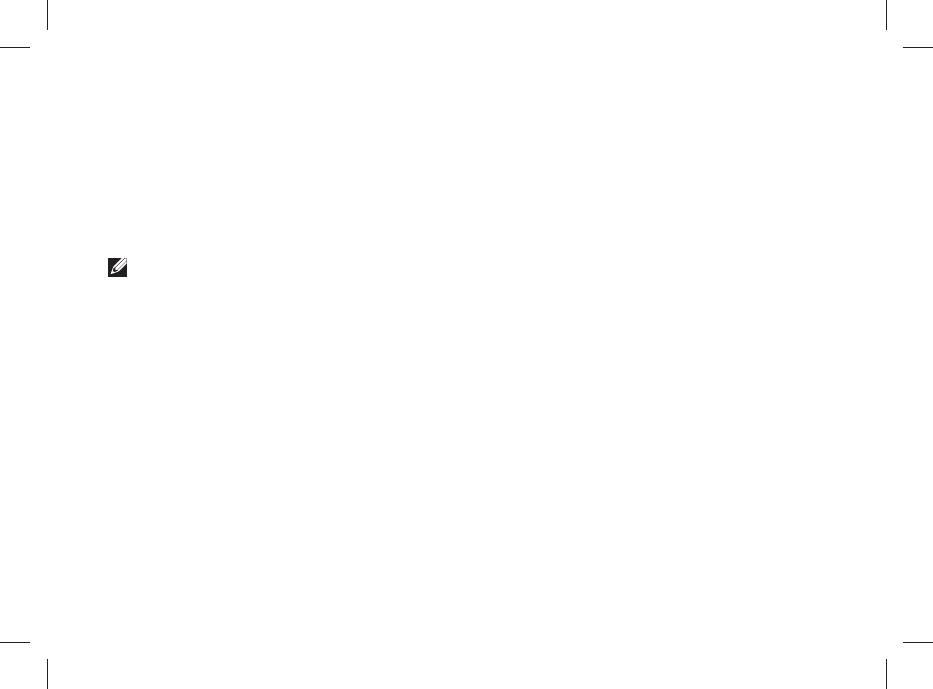
Использование средств поддержки
Если во время теста возникла 8.
проблема, появится сообщение с
кодом ошибки и описанием проблемы.
Запишите код ошибки и описание
проблемы, затем обратитесь в Dell
(см. «Как связаться с корпорацией
Dell» на стр. 73).
ПРИМЕЧАНИЕ. Метка обслуживания
компьютера отображается в верхней
части экрана каждой проверки.
Метка обслуживания помогает
идентифицировать компьютер при
обращении в корпорацию Dell.
Когда все тесты выполнены, закройте 9.
окно тестирования, чтобы вернуться
в окно Choose An Option (Выбор
режима).
Чтобы выйти из программы 10.
диагностики и перезагрузить
компьютер, щелкните Exit (Выход).
Извлеките диск 11.
Драйверы и утилиты
.
56






